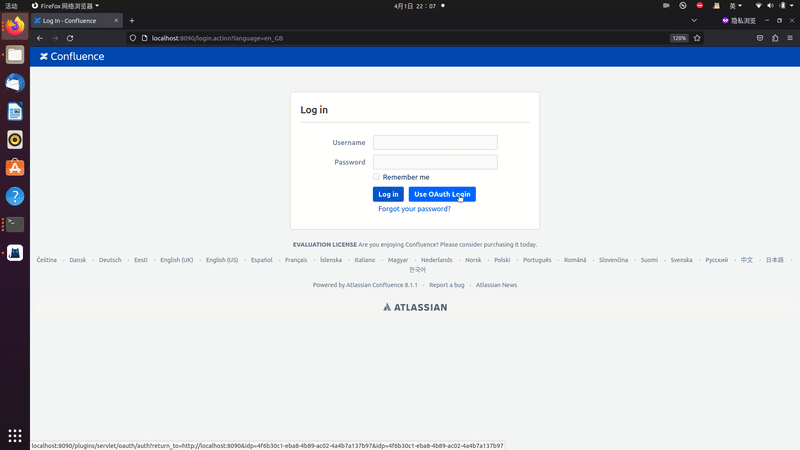Anwendungen mit OIDC-Protokoll verbinden - Confluence
Casdoor kann das OIDC-Protokoll als IDP verwenden, um verschiedene Anwendungen zu verbinden. In diesem Leitfaden werden wir Confluence als Beispiel verwenden, um zu demonstrieren, wie Sie OIDC verwenden, um Ihre Anwendungen zu verbinden.
Um zu beginnen, stellen Sie sicher, dass Sie Casdoor und Confluence erfolgreich eingesetzt haben. Hier sind einige Konfigurationsnamen, die Sie sich merken müssen:
CASDOOR_HOSTNAME: Domainname oder IP, wo der Casdoor-Server eingesetzt ist.Confluence_HOSTNAME: Domainname oder IP, wo Confluence eingesetzt ist.
Schritt 1: Casdoor und Confluence einsetzen
Zuerst Casdoor und Confluence einsetzen.
Nach erfolgreicher Einsetzung stellen Sie Folgendes sicher:
- Setzen Sie die Confluence URL auf
Confluence_HOSTNAME.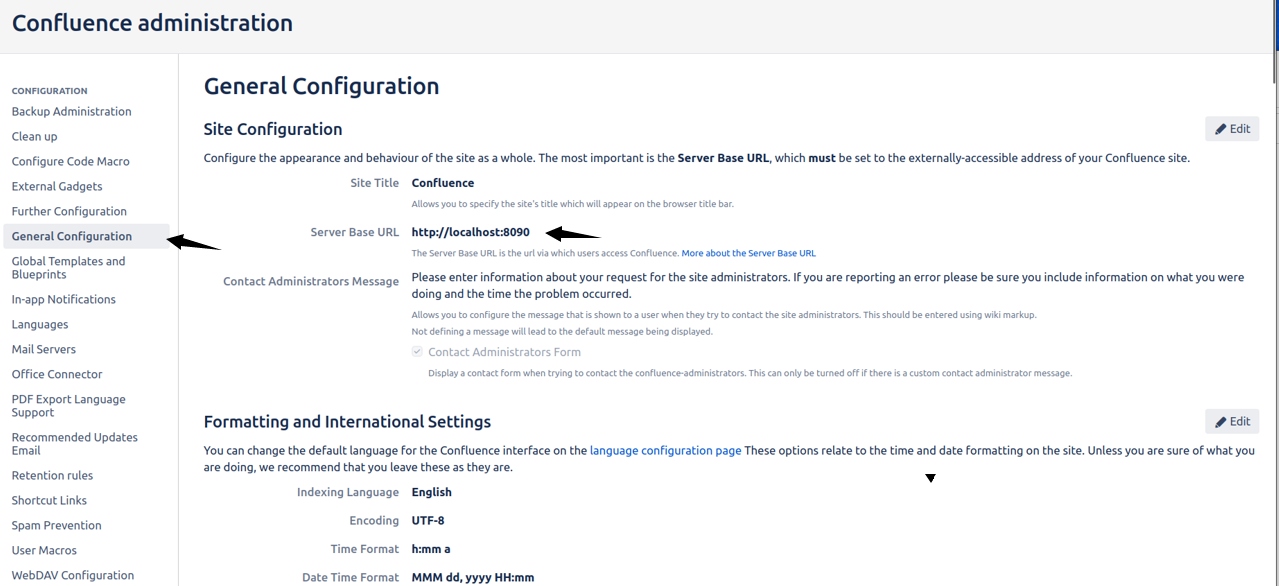
- Casdoor kann angemeldet und normal verwendet werden.
- Sie können
CASDOOR_HOSTNAMEaufhttp://localhost:8000setzen, wenn Sie Casdoor improdModus einsetzen. Beziehen Sie sich auf den Produktionsmodus für weitere Details.
Schritt 2: Casdoor-Anwendung konfigurieren
- Erstellen Sie eine neue Casdoor-Anwendung oder verwenden Sie eine bestehende.
- Finden Sie eine Weiterleitungs-URL:

- Fügen Sie die Weiterleitungs-URL zur Anwendung hinzu:
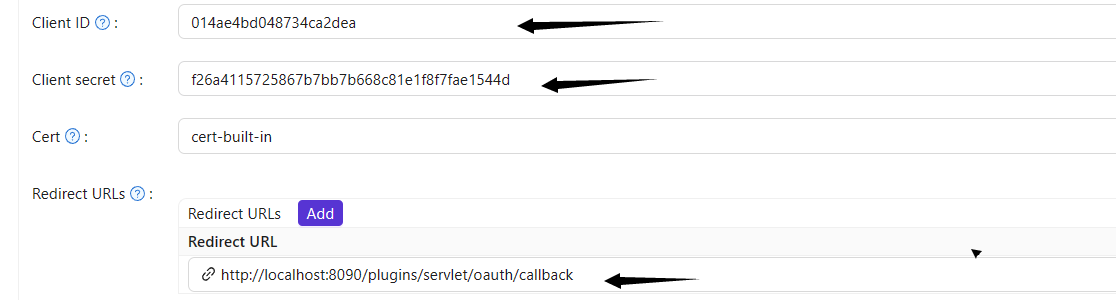
- Fügen Sie den gewünschten Anbieter hinzu und konfigurieren Sie andere Einstellungen entsprechend.
Auf der Anwendungseinstellungsseite finden Sie zwei Werte: Client ID und Client Secret. Diese werden wir im nächsten Schritt benötigen.
Öffnen Sie Ihren bevorzugten Browser und besuchen Sie: http://CASDOOR_HOSTNAME/.well-known/openid-configuration, um die OIDC-Konfiguration von Casdoor zu sehen.
Schritt 3: Confluence konfigurieren
- Installieren Sie die miniOrange App, um OAuth zu unterstützen. Sie können diese App finden in:
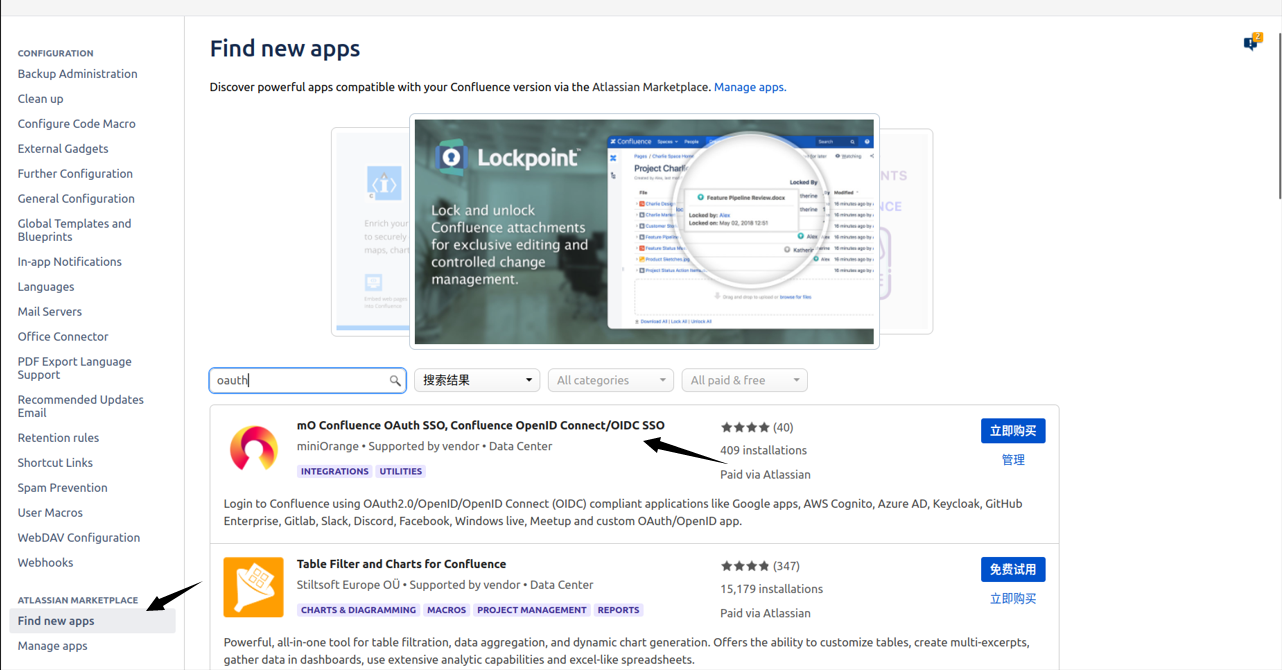
- Konfigurieren Sie die App:
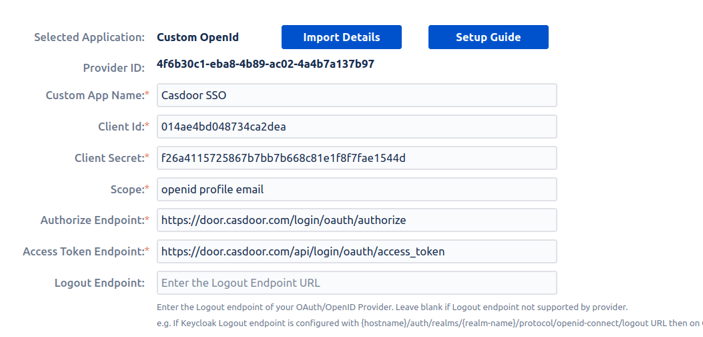
- Setzen Sie
Selected Applicationauf Custom OpenID. - Holen Sie sich die Client ID und das Client Secret von der Casdoor-Anwendungsseite.
Konfigurieren Sie die folgenden Einstellungen für Confluence:
Token server URL: http://CASDOOR_HOSTNAME/api/login/oauth/access_tokenAuthorization server URL: http://CASDOOR_HOSTNAME/login/oauth/authorizeUserInfo server URL: http://CASDOOR_HOSTNAME/api/get-accountScopes:address phone openid profile offline_access email
Sie können später weitere fortgeschrittene Autorisierungseinstellungen konfigurieren. Für jetzt überprüfen Sie, ob OpenID tatsächlich funktioniert.
Melden Sie sich von Confluence ab und testen Sie SSO: